怎么在Premiere Pro软件中裁剪不需要的视频
相信很多小伙伴都在使用Pro软件,进行编辑视频,如果想要裁剪掉视频中不想要的片段,该怎么操作呢?今天就跟大家介绍一下怎么在Premiere Pro软件中裁剪不需要的视频的具体操作步骤。
1.打开电脑,找到桌面上的Pro软件,双击打开
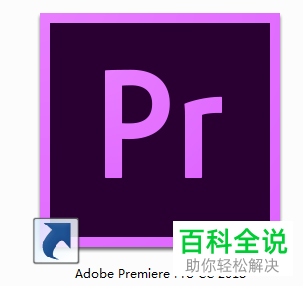
2. 进入主页面后,点击新建项目按钮
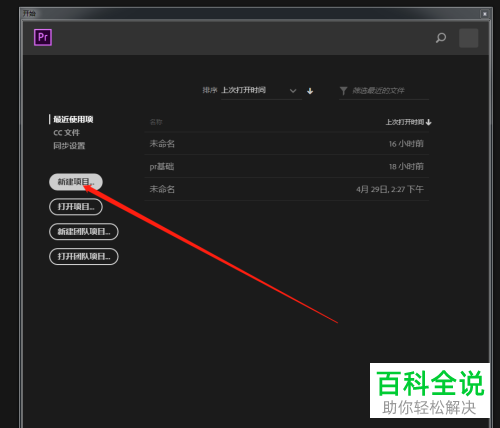
3. 在弹出的新建项目窗口中,设置项目文件的名称和储存位置后,点击确定
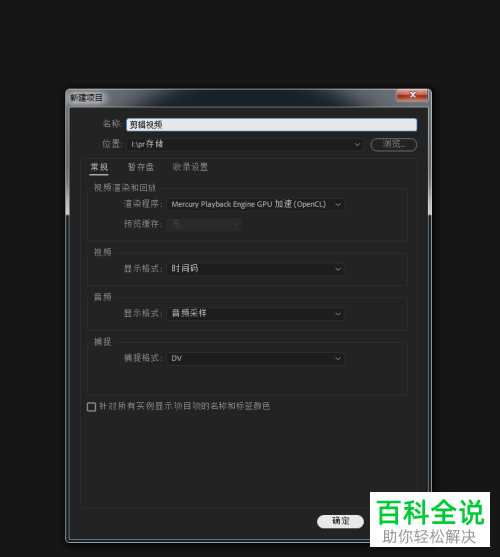
4. 接下来,在左下方的区域,双击,将想要编辑的视频素材导入软件中
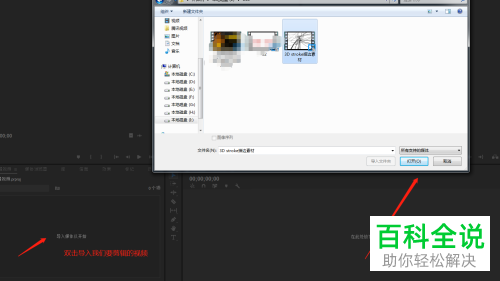
5. 接下来,按住键盘上的Shift键,将视频全部选中后,拖入工作区

6. 接下来,播放视频,找到想要进行裁剪的位置,点击左侧的‘’剃刀工具‘’或按键盘上的C键,在时间轴的位置上点击,即可切割视频
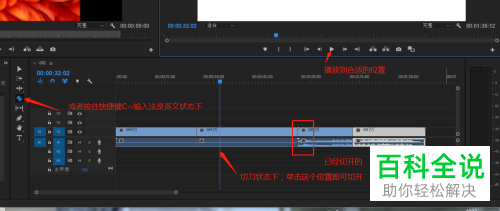
7. 接下来,选择移动工具,或按键盘上的V键,然后按住Shift键,将多个素材选中后,可以进行来回拖动
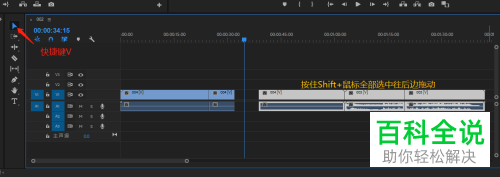
8. 将不需要的素材选中,右键,在打开的菜单中,选择清除可以将不需要的部分删除

9. 若想要剪开多个素材,则需要在选择剃刀工具的状态下,同时按住Shift键,点击即可剪开轨道上同一位置的视频素材

10. 若是在一个素材状态下,想要剪切音频或图像,需要先把保留的部分轨道锁定,接下来,再使用剃刀工具进行剪辑,就可以将不需要剪开的部分保留下来,最后,在不要的部分上,右键,选择清除即可。
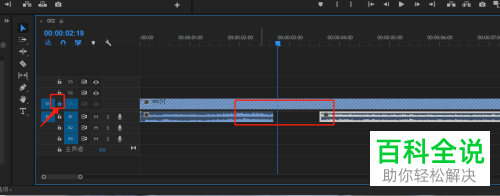
以上就是怎么在Premiere Pro软件中裁剪不需要的视频的具体操作步骤。
赞 (0)

